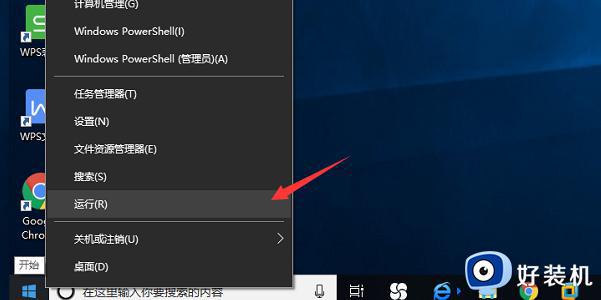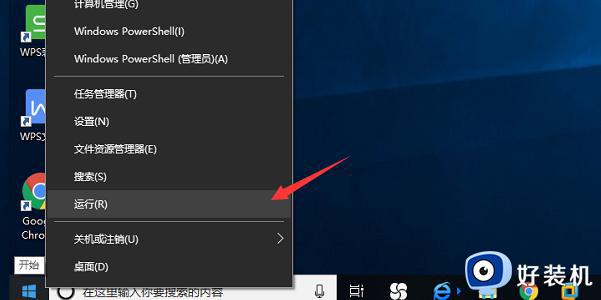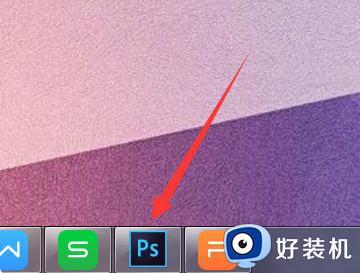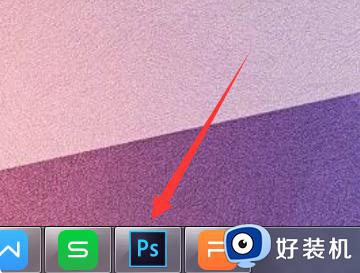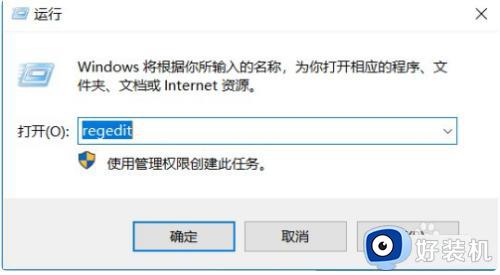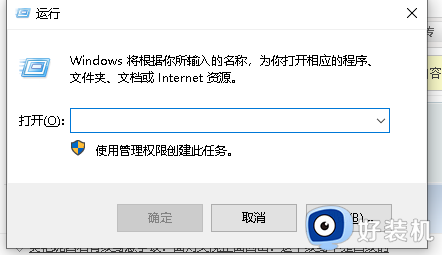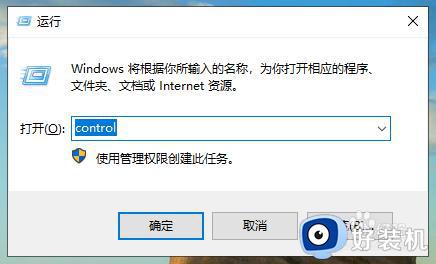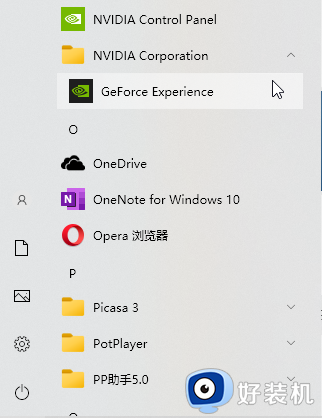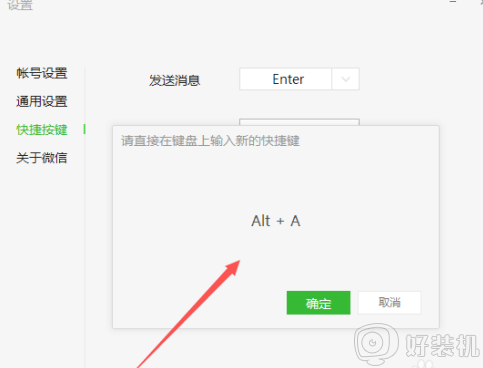怎样禁用Alt+F4快捷键 禁用Alt+F4快捷键的设置方法
时间:2023-12-17 09:19:00作者:mei
电脑使用快捷键可以提高效率,其中ALT+F4快捷键是大家比较常用的,这个快捷键可以方便地关闭当前操作系统的应用。有部分用户不想使用此快捷键,那么该怎么禁用?大家一起阅读下文步骤设置即可。
具体方法如下:
1、首先,右键单击“开始”按钮,然后在菜单列表中找到“运行”选项,点击打开该选项。
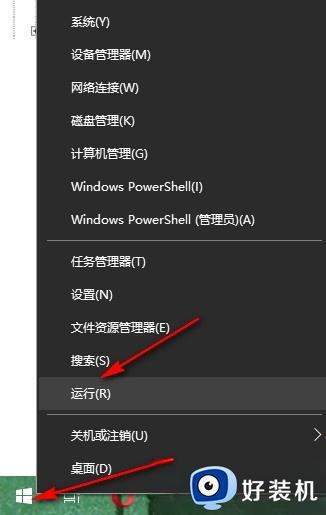
2、在运行窗口中输入“regedit”,然后点击回车键或是确定选项。
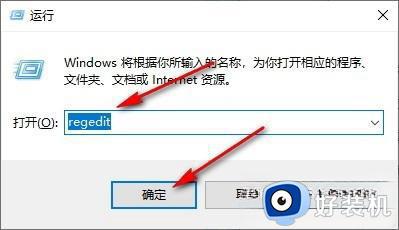
3、们在该页面中先打开“HKEY_CURRENT_USER”,再打开“Console”。接着右键单击“Console”,然后选择“新建”和“DWORD(32位)值”选项。
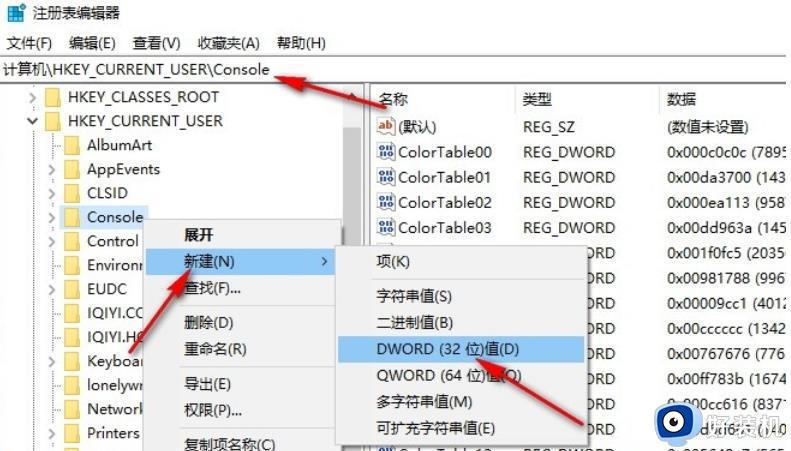
4、将新建的值重命名为“AllowAltF4Close”,然后右键单击选择“修改”选项。
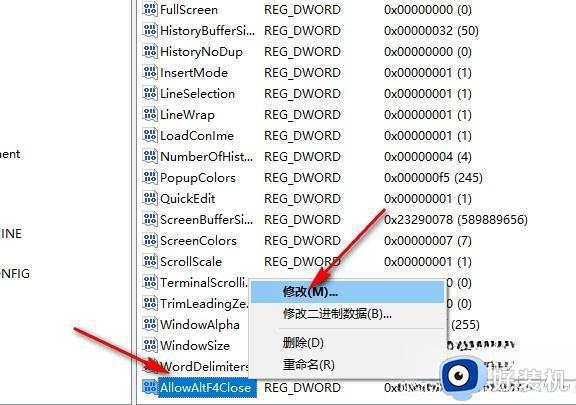
5、最后在数值数据的框内输入“0”,再点击确定选项即可。
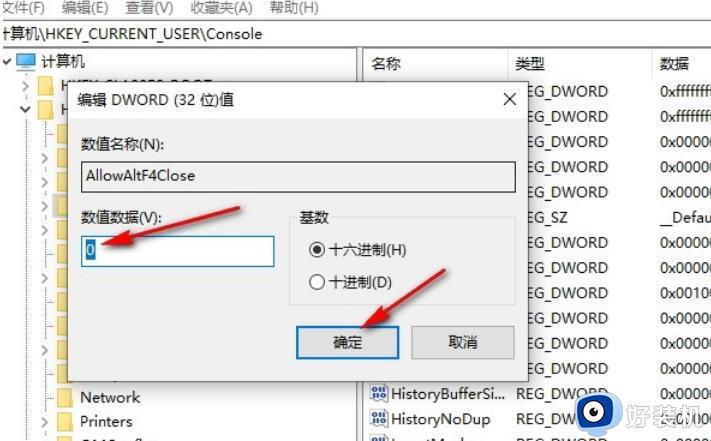
很多用户觉得会手误操作触碰,所以选择禁用Alt+F4快捷键,不知道怎么设置的可以阅读上文内容。